학원 사업장 현황신고
병원, 학원, 농축수산물 도소매업자, 연예인, 주택임대사업자, 대부업자 등 부가가치세가 면세되는 개인사업자는 부가가치세 신고를 하지 않는 대신에 전년인 2023년의 수입 금액 등의 사업장 현황을 2024년 2월 13일(화)까지 신고하여야 하는데요, 학원 역시 부가가치세가 면세되는 업종이기 때문에 이에 해당이 됩니다. 사업장 현황신고를 해두어야 5월 종합소득세 신고를 할 때 간편신고서비스를 통해서 편리하게 진행할 수 있으므로 해당되는 분들은 홈택스를 통해서 반드시 신고를 마쳐야 하고, 혹시 신고 대상인 업종이라면 매출과 매입 실적이 없더라도 역시 신고를 하여야 합니다. 참고로 교습소 역시 부가가치세가 면세되는 사업장이므로 동일하게 진행하여 신고를 하면 되며, 원래 매년 2월 10일까지인데, 금년 설 연휴에 10일이 포함이 되어 13일까지 하면 됩니다.
홈택스 학원 사업장 현황신고 방법
1. 아래 링크를 통해 국세청홈택스에 접속하고 로그인을 합니다. 공인인증서가 없더라도 네이버나 카카오톡과 같은 민간인증서를 통해 간편인증으로 편리하게 로그인이 가능합니다. 그리고 혹시라도 현재 연말정산 기간이라서 접속하면 아래와 같은 임시화면이 뜰 수가 있는데 홈택스 바로가기를 클릭해 주면 됩니다.
https://www.hometax.go.kr/websquare/websquare_cdn.html?w2xPath=/ui/pp/index_pp.xml
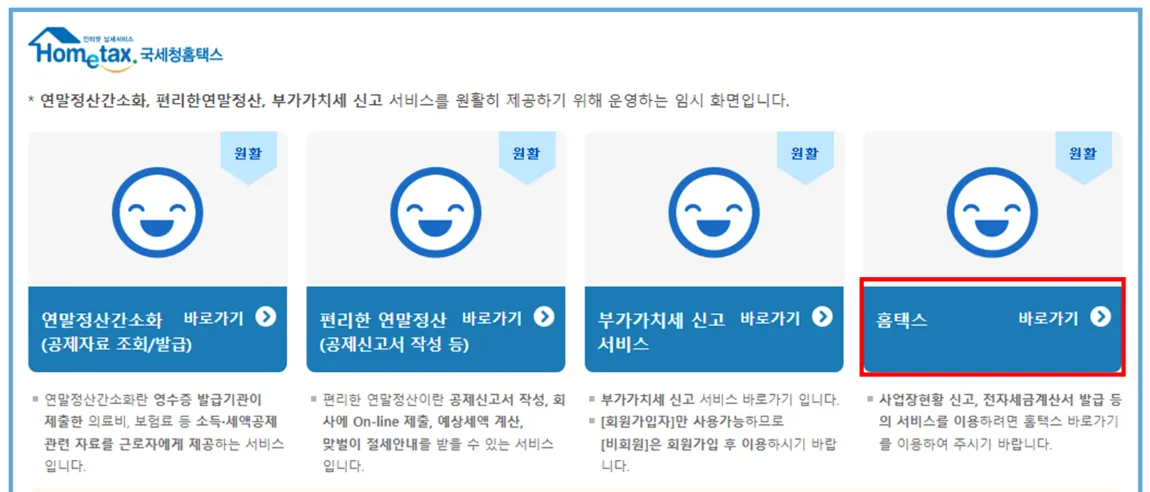
2. 웹페이지의 맨 위에 이름 옆에 있는 사업장선택 버튼이나 중간 정도에 있는 사업장 전환 부분을 클릭하여 로그인을 개인에서 사업장 계정으로 전환시킵니다.

3. 상단 메뉴바에 보면 국세증명·사업자등록 세금관련 신청/신고에 마우스를 올리면 관련 항목들이 나오는데 아래 부분에 소득·법인세 관련 신청·신고에서 사업장현황 신고라고 쓰인 부분의 옆에 (+) 기호를 누르면 아래 두 가지 항목이 펼쳐집니다. 여기서 사업장현황 신고/내역조회를 클릭합니다.
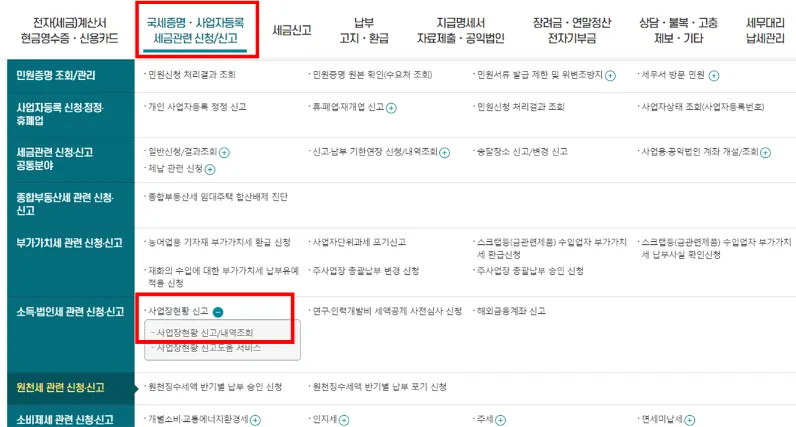
4. 노란색으로 된 작성하기 버튼을 클릭합니다.
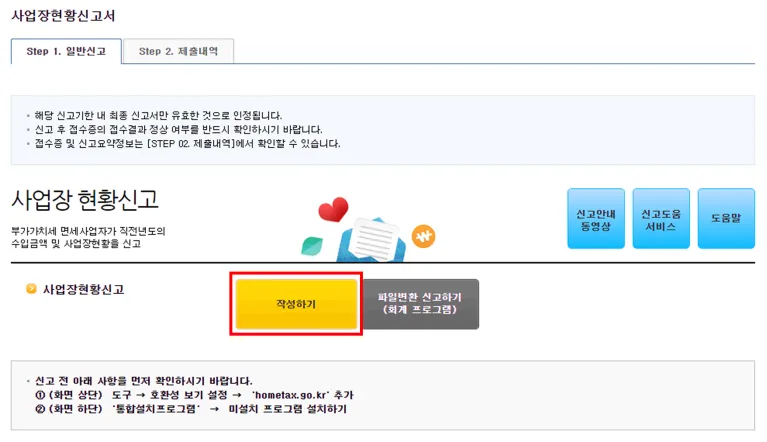
5. 기본정보를 입력하는 화면이 나옵니다. 여기서 사업자등록번호 옆에 보면 확인 버튼이 보이는데, 여기를 클릭하면 아래의 인적사항이 자동으로 채워집니다. 혹시 수정할 부분이 있다면 수정을 하면 되고 공란으로 된 나머지 부분은 채워줍니다.
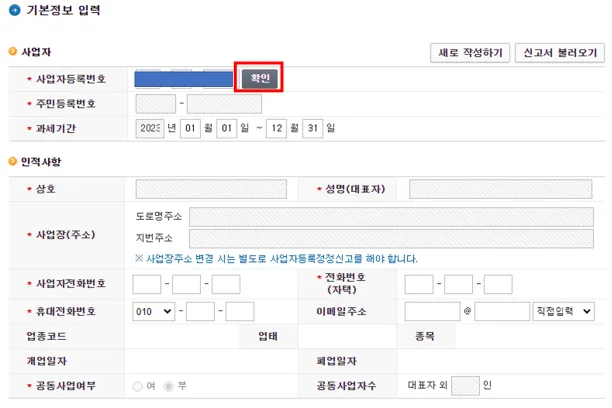
6. 첨부서류 제출유형을 선택해 줍니다. 항목별로 해당없음, 전자신고, 전산매체, 서면 중에 선택을 하면 되는데요, 일단 저도 작년에 학원을 창업하고 올해 처음 해보는 거라서 잘 모르는 대로 직관적으로 진행을 하고 있고, 매입자발행 세금계산서 합계표에 전자신고로 선택하고, 매출처별 계산서 합계표는 해당없음을 선택하였습니다.
참고로 최종 작성완료 단계에서 이 단계로 돌아오게 되었는데 매입처별 세금계산서 합계표는 전자신고로, 매입자발행 세금계산서 합계표는 해당없음으로 후에 변경하였습니다. 이 글의 뒷부분에 관련 내용이 다시 나옵니다.
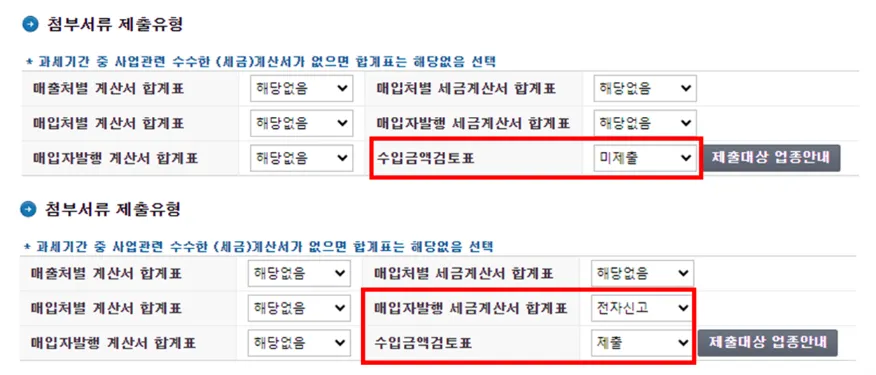
그리고 일반학원은 업종별 제출서류에서 학원사업자용 수입금액 검토표가 필수 제출되어야 하는 서류이므로 제출로 해야 됩니다.
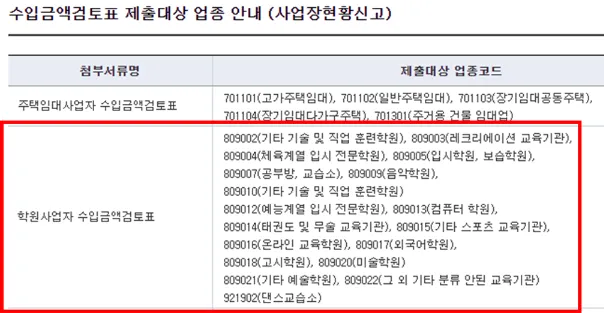
7. 사업장 현황신고 작성 화면이 나오는데, 우선 아래에 있는 수입금액(매출액) 구성 명세 부분에 신용카드 등 매출자료 조회와 현금영수증 매출 자료 조회 버튼을 누릅니다.
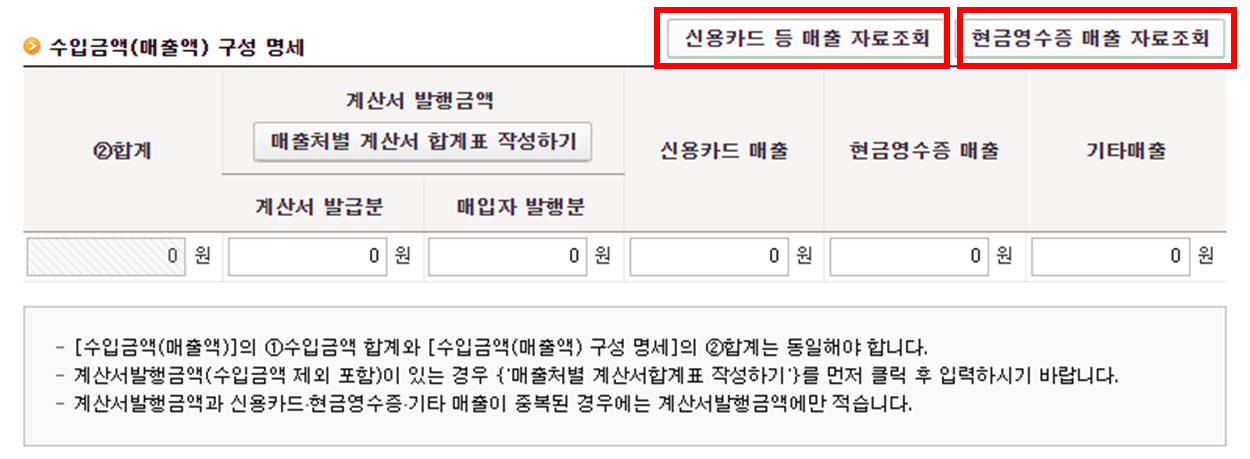
8. 신용카드 등 매출 자료조회 버튼을 누르고 결제년도는 전년도로, 분기는 1분기에서 4분기를 선택한 다음에 조회하기를 누릅니다. 그리고 현금영수증 매출 자료조회 버튼을 누른 다음에 조회년도를 전년도로 하고 조회하기를 누릅니다. 저는 2023년의 사업장 현황 신고를 작성하고 있으므로 결제년도와 조회년도가 2023년입니다.
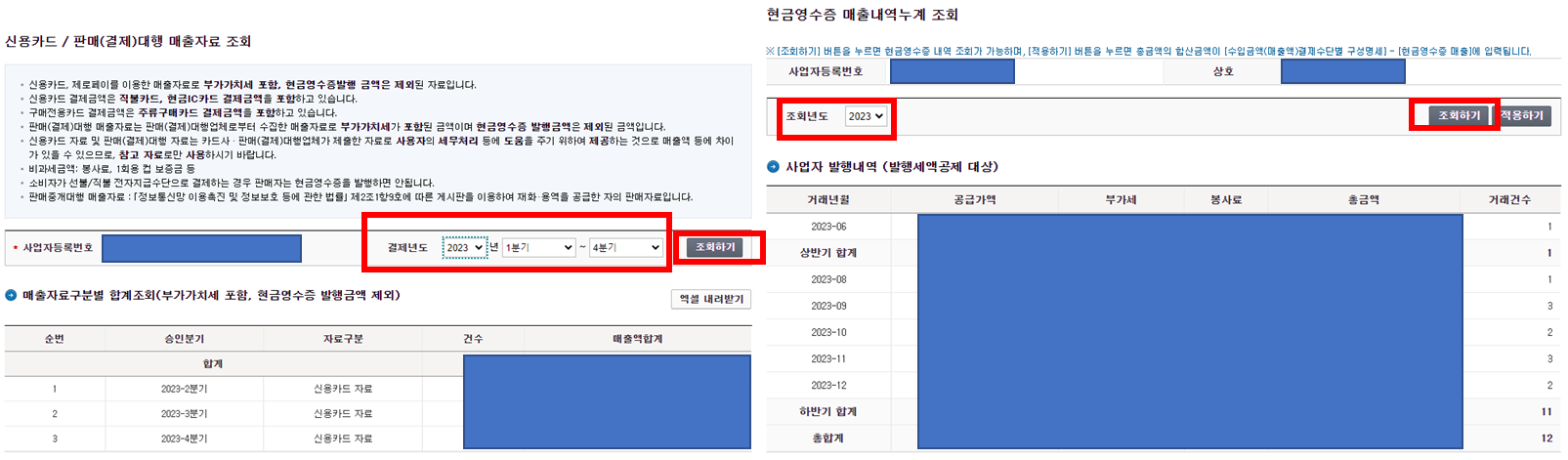
이제 여기에 나온 금액의 합을 신용카드 매출과 현금영수증 매출에 기입합니다. 저는 계산서를 발행한 매출이나 기타 매출은 없습니다.
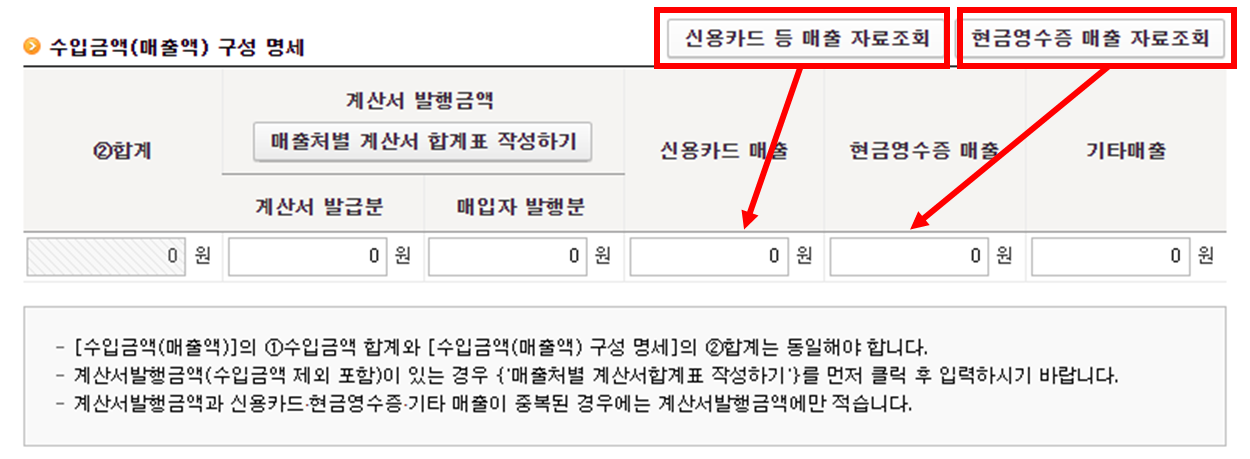
9. 수입금액(매출액) 내역 부분에서 업종코드 옆에 수입금액검토표 버튼을 클릭합니다.
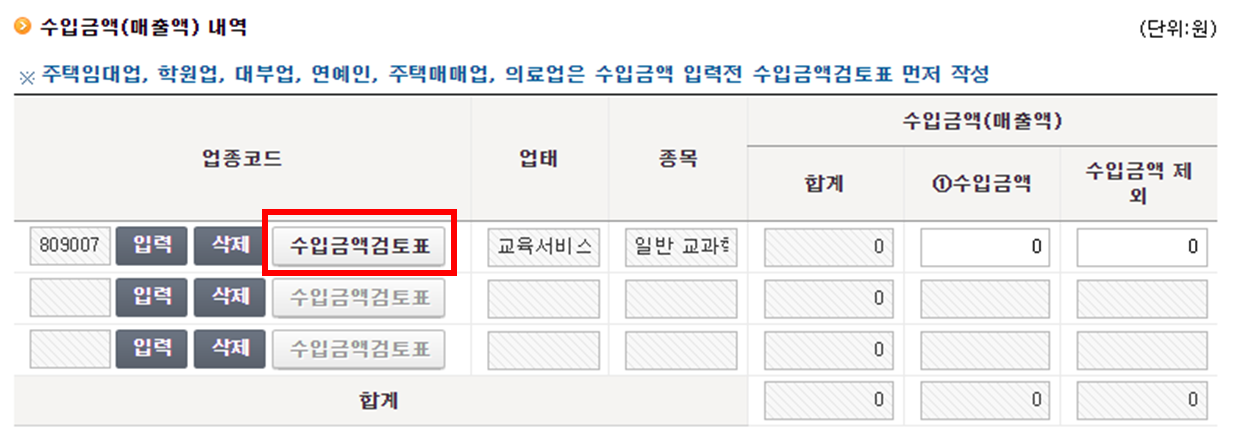
10. 학원사업자 수입금액 검토표가 나옵니다. 만약에 금년에 하는 사업장 현황 신고가 처음이 아니라면 전년도 수입금액 검토표 불러오기를 통해서 전년도에 입력하였던 사업장시설 관련 사항 등을 불러올 수 있습니다. 저는 금년에 처음으로 신고하는 것이므로 직접 채워 넣어야 합니다.
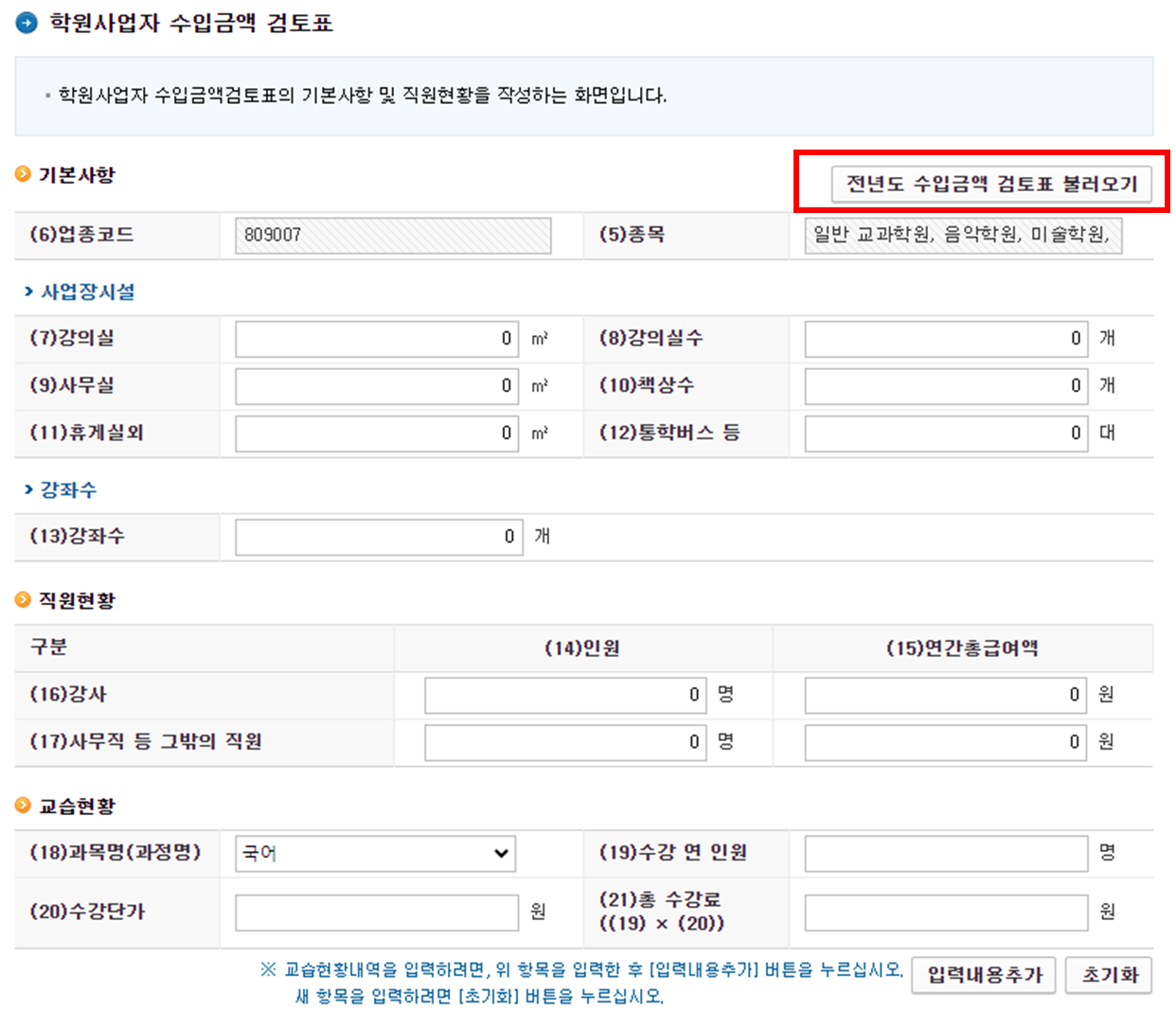
사업장시설에는 강의실, 사무실, 휴게실 외 면적을 기입하고 강의실수와 책상수도 입력해야 됩니다. 통학버스 등이 있다면 몇대가 있는지도 넣어야 합니다. 강좌수에는 일단 원비로 구분되어 개설된 강좌수를 모두 넣었습니다. 직원 현황에는 강사 수를 넣었고요, 아내와 함께 운영하고 있으므로 급여액은 없습니다.
교습현황은 과목명으로 구분해서 수강 연 인원에는 원비를 낸 횟수가 들어가야 수강단가와 곱을 하여 총 수강료가 수입 금액과 같아지게 됩니다. 사실 원비 금액이 다르면 별도로 모두 구분해서 넣어야 되나 생각도 들었는데 일단 수학과 과학 두 과목으로 구분하여 입력하였습니다. 총 수강료가 수강 연 인원과 수강단가이므로 수강 연 인원에 원비를 연간 낸 횟수가 들어가는 것으로 이해를 하면 될 것 같습니다.
11. 교습현황을 입력하고 나서 총수입금액 명세가 나옵니다. 이 금액이 총 수강료의 합과 같으면 됩니다. 그다음에 주요 기본경비 사용금액 검토에 가서 교재구입비나 제조비, 보증금과 월 임차료, 광고선전비와 연간임차료, 전기료 등을 입력합니다. 저는 광고선전비에 아파트 단지에 게시판 광고를 한 내역과 당근광고를 한 내역이 있어서 그 부분을 입력했습니다.
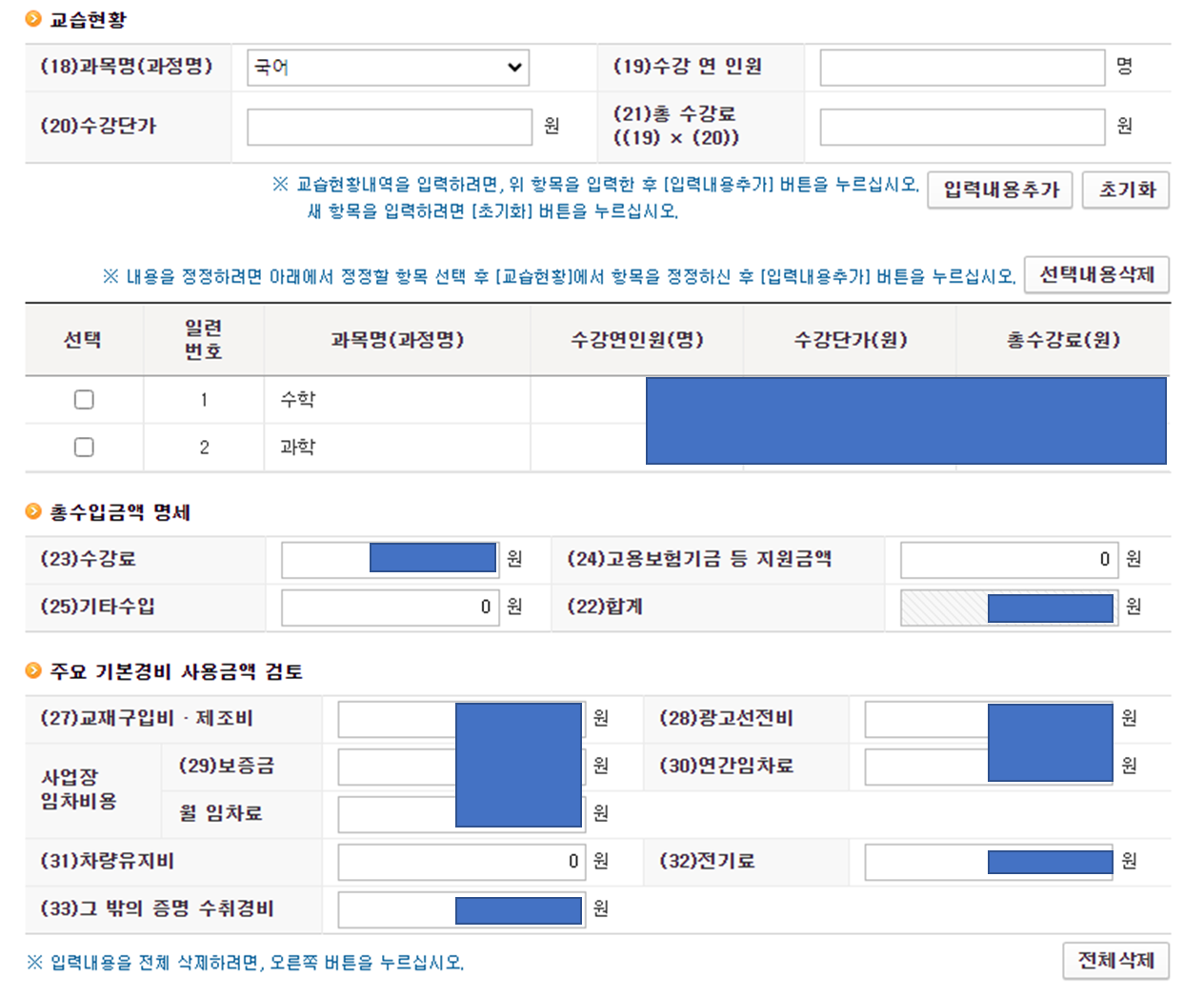
다 입력이 되었다면 입력 완료를 누르고 다음 단계로 진행합니다. 그리고, 수입금액검토표 작성이 완료되었으므로 다음 화면에서 저장 후 다음이동을 클릭합니다.
12. 매입 적격증빙 수취내역을 입력하는 화면입니다. 저는 매입한 세금계산서가 있습니다. 작성하기를 눌러보면 전자세금계산서 내역을 확인할 수가 있습니다. 저는 아파트 게시판광고를 집행한 내역과 한전에서 발행한 전기요금이 나와 있었고, 그 합계를 입력하였습니다.
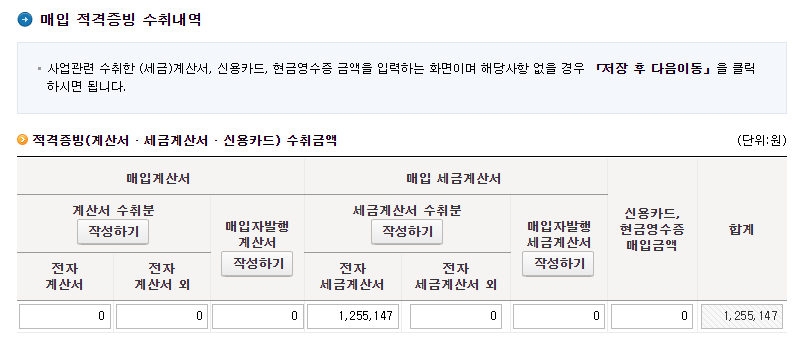
아래의 화면에서 상반기 전자세금계산서와 하반기 전자세금계산서를 눌러보면 매입처가 나오고 매수도 나옵니다. 그 부분을 모두 합계로 하여 아래에 입력하면 됩니다. 이런 걸 자동으로 채워지도록 왜 해두지 않았는지 의문입니다.
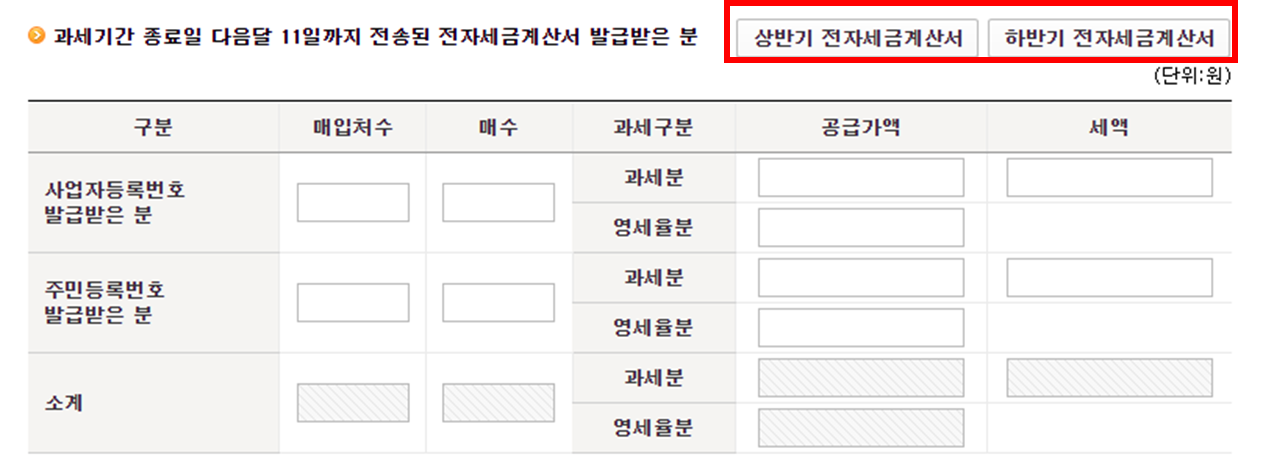
상반기와 하반기별로 아래와 같은 형식으로 나옵니다. 저는 상반기와 하반기를 더해서 사업자등록번호 발급반은 분에 입력해 주었습니다.
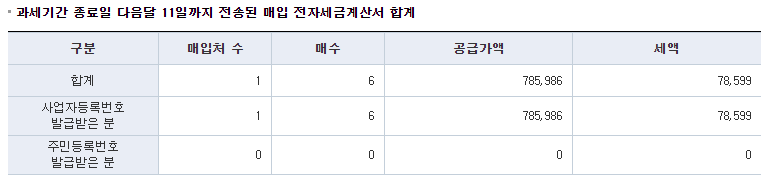
저는 종이세금계산서를 받거나 기간이 지나서 세금계산서를 받은 적이 없으므로 나머지는 모두 공란으로 두었습니다. 이제 하단의 입력완료를 누릅니다.
13. 이제 신용카드나 현금영수증으로 증빙할 수 있는 금액을 입력한 다음에 신고서 작성 완료를 누릅니다.
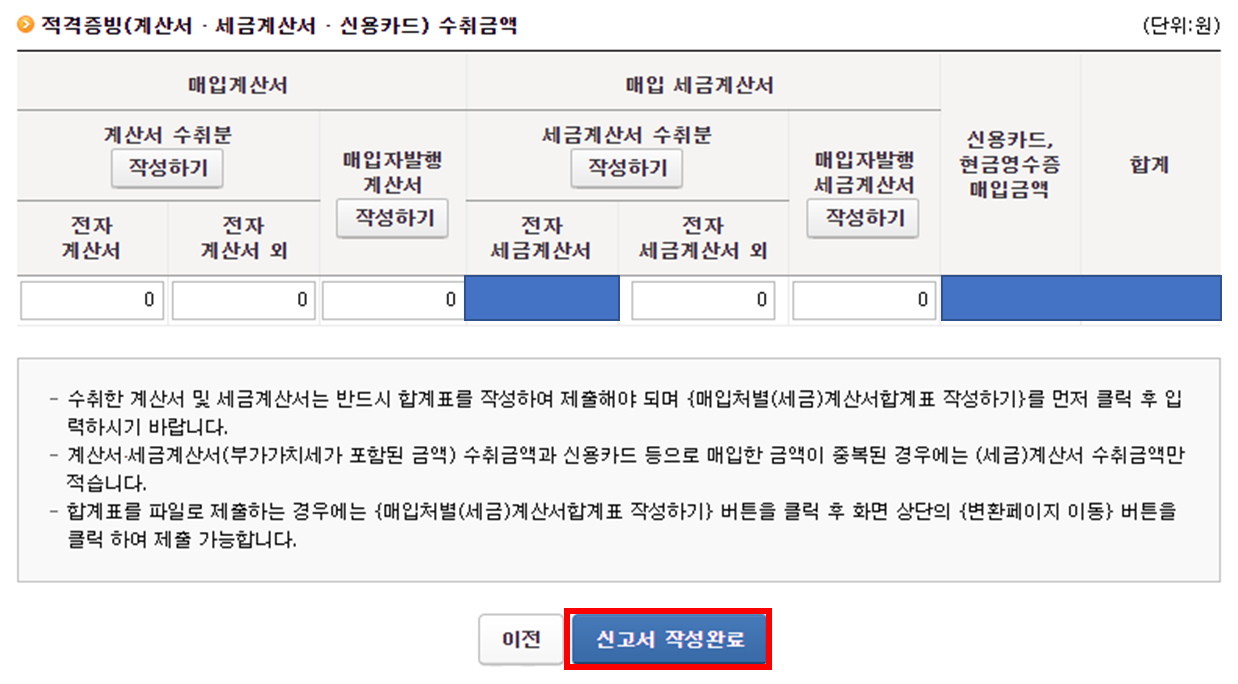
14. 오류가 있으면 제출이 되지 않습니다. 저는 아래와 같은 오류가 발생했습니다.
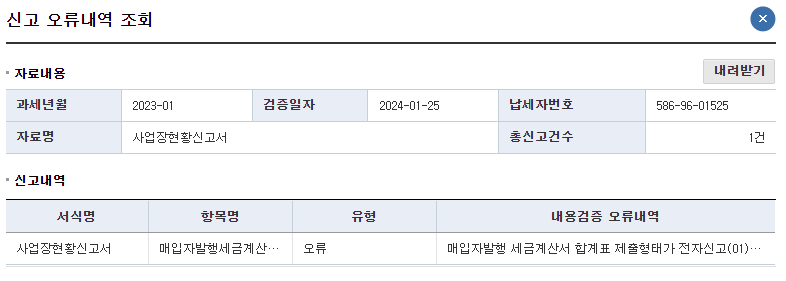
매입자발행 세금계산서 합계표 제출형태가 전자신고인 경우에는 매입자발행 세금계산서 합계표를 첨부해야 하나 첨부하지 않았습니다라고 나와 있습니다.

매입자발행 세금계산서 합계표를 처음에 전자신고로 설정했었는데 이를 해당없음으로 변경하고 매입처별 세금계산서 합계표를 전자신고로 변경하니 작성완료 버튼이 눌러졌습니다.
15. 신고서를 최종 제출하였습니다. 사실 더 들여다본다고 제대로 할 수 있을지도 의문이고, 잘못된 부분이 있다면 나중에 어떻게든 처리가 될 것입니다.
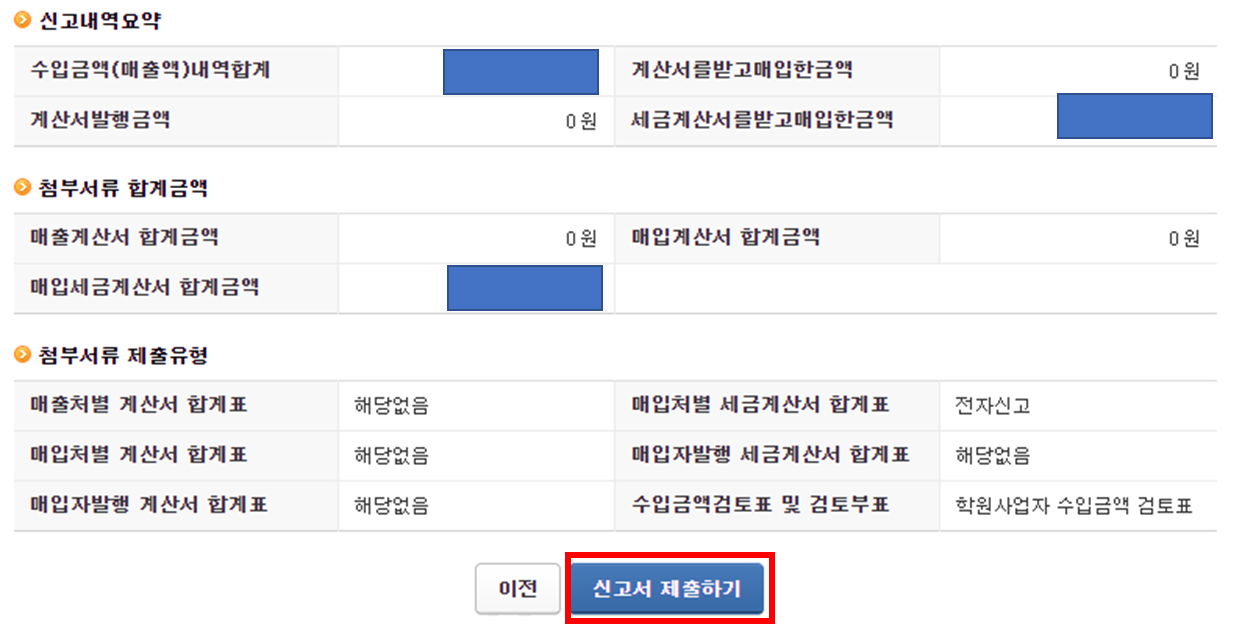
16. 사업장 현황신고서의 Step 2. 제출내역에서 제출 내역을 확인할 수 있습니다.
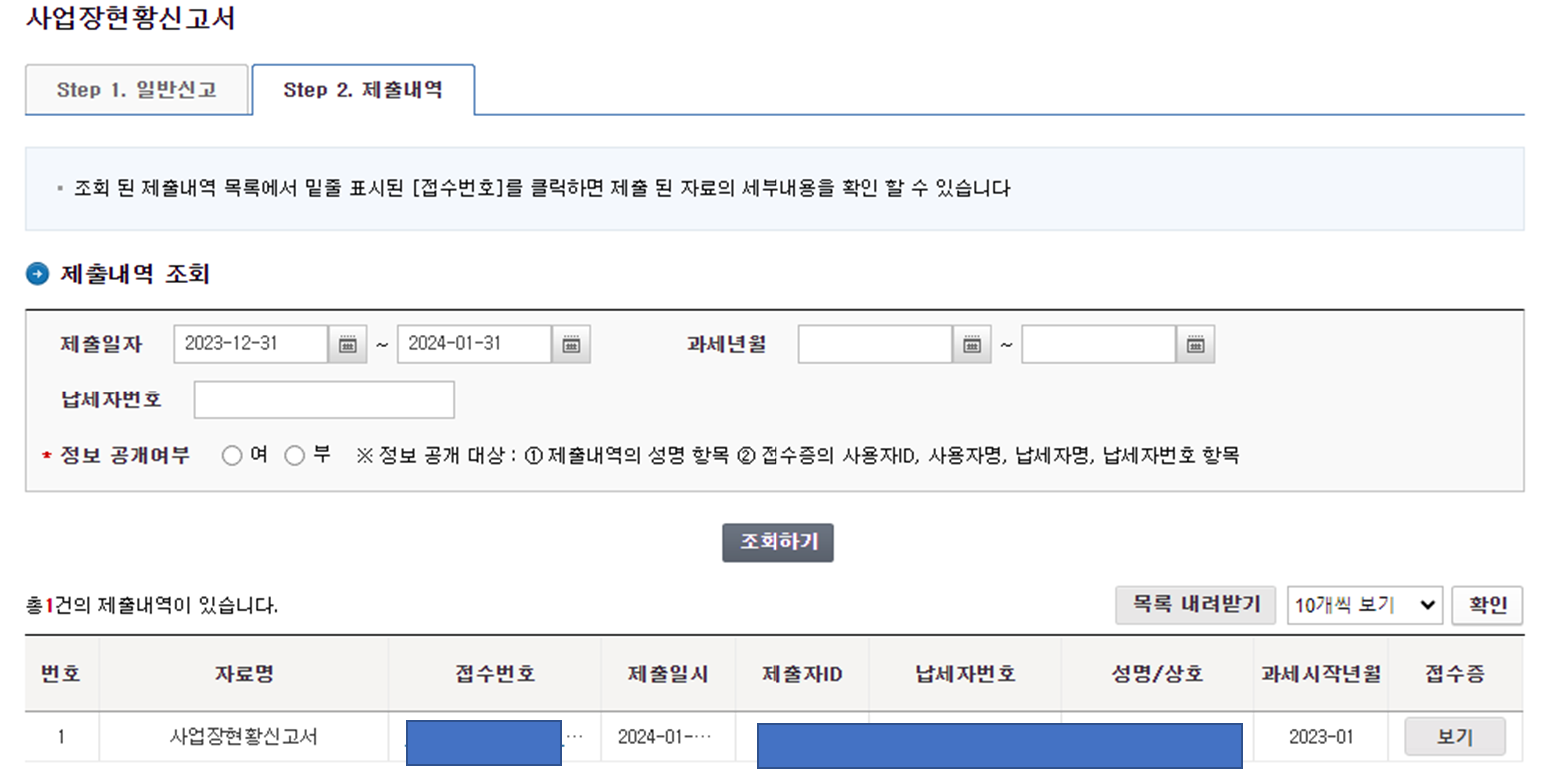
처음 해보는거라서 솔직히 맞게 했다고 생각이 들지 않는 부분도 있습니다만, 아직은 세무대리인에게 맡길 매출 상황은 아니라 셀프로 진행을 했습니다. 저처럼 처음 해보는 분들에게 도움이 되길 바라고, 제가 한 내용이 모두 정확하고 맞다고 보증할 수 없으니 여러 정보를 찾아보면서 해보시길 바랍니다.
'학원 창업기' 카테고리의 다른 글
| 학원이나 교습소 연필깎이 추천 - 원드림 자동 연필깎이 (0) | 2024.03.13 |
|---|---|
| 소상공인 전기요금 지원금 신청 방법 (0) | 2024.02.19 |
| 당근 광고 후기 (0) | 2023.11.17 |
| 신규사업자 소득자료 매월 제출 (지급명세서) (0) | 2023.06.28 |
| 학원 법정의무교육 (아동학대, 긴급지원, 장애인학대 신고의무자) (0) | 2023.06.27 |




댓글